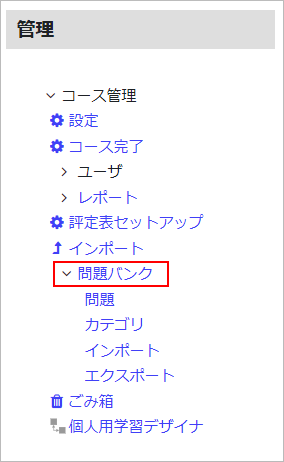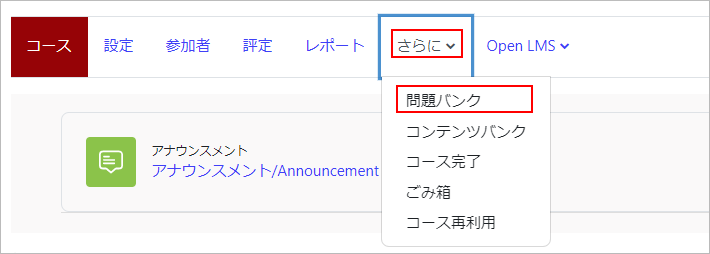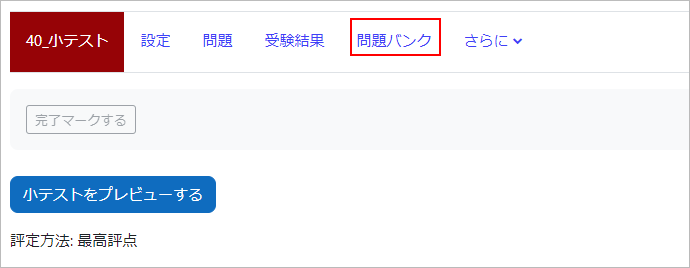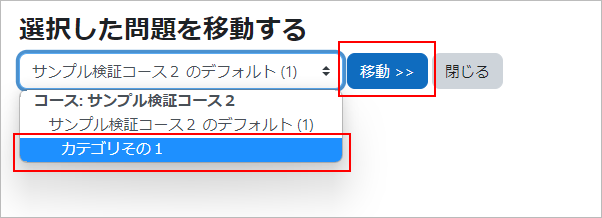10-01-04.問題バンクを利用する
概要
「問題バンク」には、小テストで作成した問題が自動的に登録されます。また、「問題バンク」機能内で作成した問題を小テスト作成時に利用することができます。問題バンクを活用することで、様々な問題の管理が容易になり、小テストでランダム問題の出題が可能になります。
参考資料 【Waseda Moodle 小テストと問題バンクについて】
- memo
- 「問題バンク」には以下の4つの機能があります。
1.問題の管理
2.カテゴリの管理
3.問題のエクスポート
4.問題のインポート(他コースの問題のコピー) ※1
以下に「問題バンク」の利用方法を説明します。
問題を利用するには、コース内の画面右側の管理ブロックより「問題バンク」を選択します。
問題バンクを表示すると、(コース名)のデフォルトという名称のカテゴリに登録されている問題の一覧が表示されます。
表示するカテゴリを切り替えるには、ドロップダウンリストから任意のカテゴリを選択します。
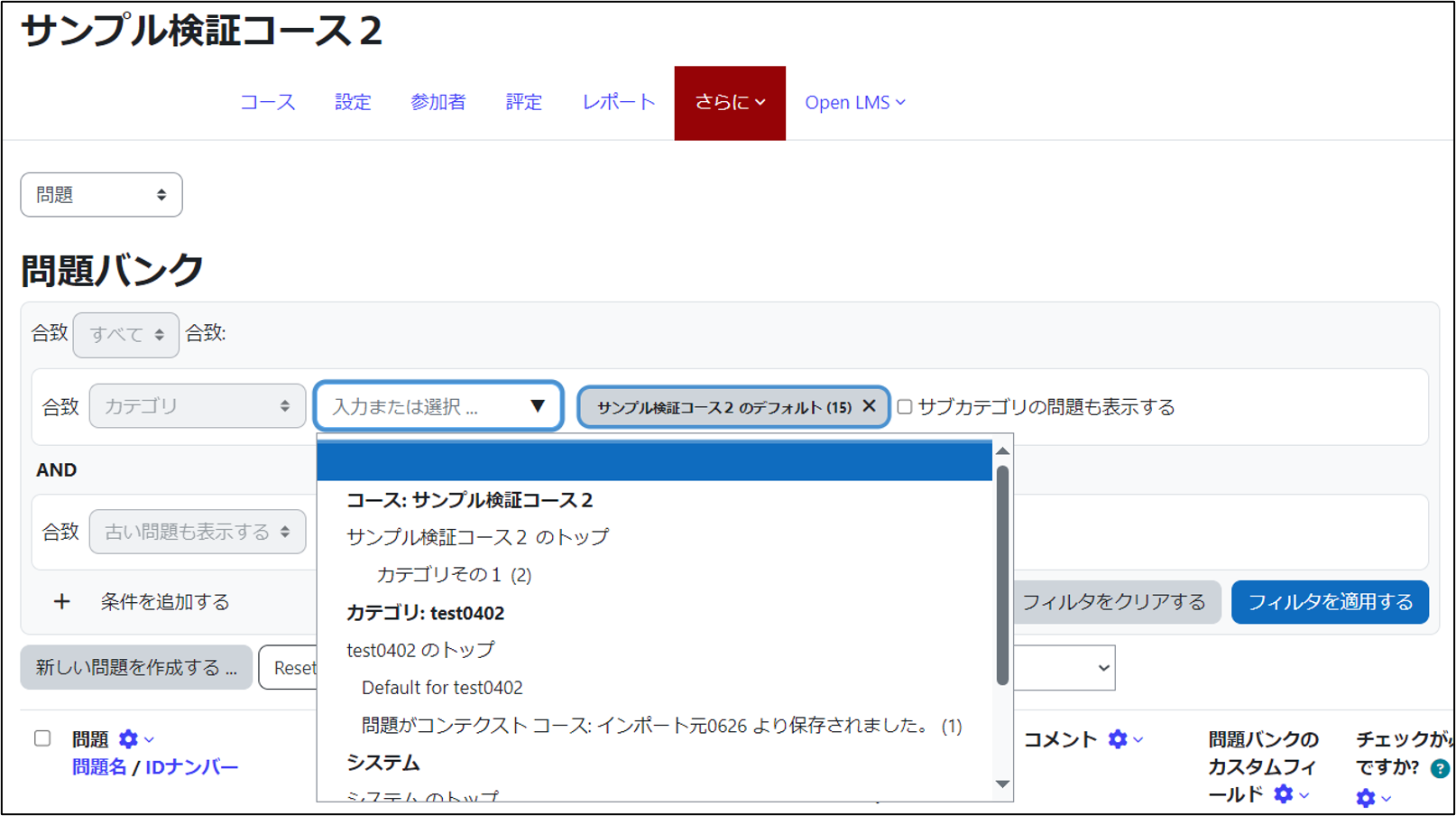
各項目の設定アイコンを押すと、項目の並び替え・削除・幅のサイズ変更ができます。
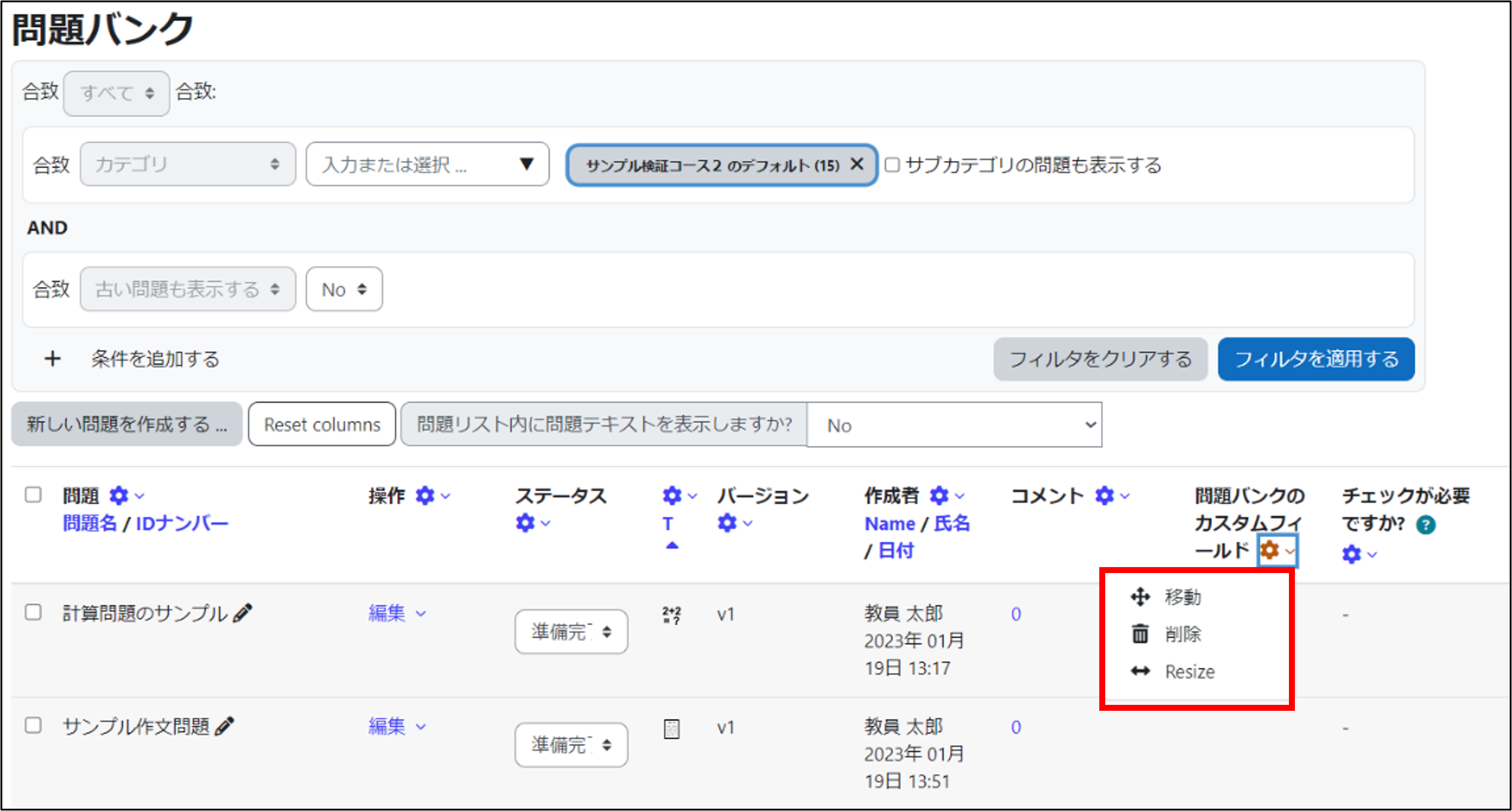
「Reset Columns」を押すと、項目の変更(並び替え・削除・幅のサイズ変更)がリセットされます。
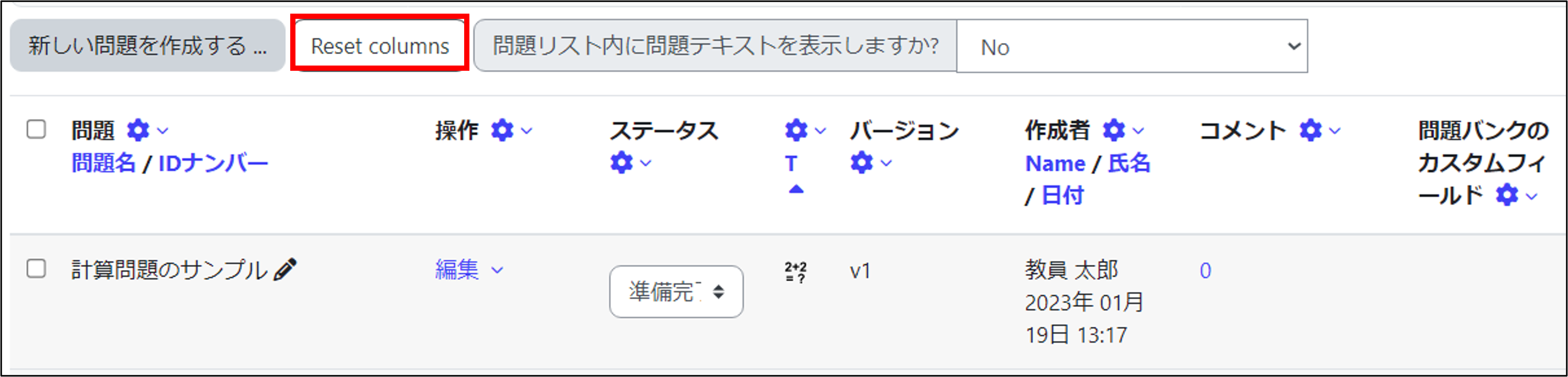
- 問題の管理
「問題」メニュー内で【新しい問題を作成する】をクリックすることで新規問題を作成できます。
「ステータス」で【準備完了】が選択されている問題はテストに追加して利用することができます。
「ステータス」で【下書き】が選択されている問題は、テストの問題追加時にリストに表示されず利用することができません。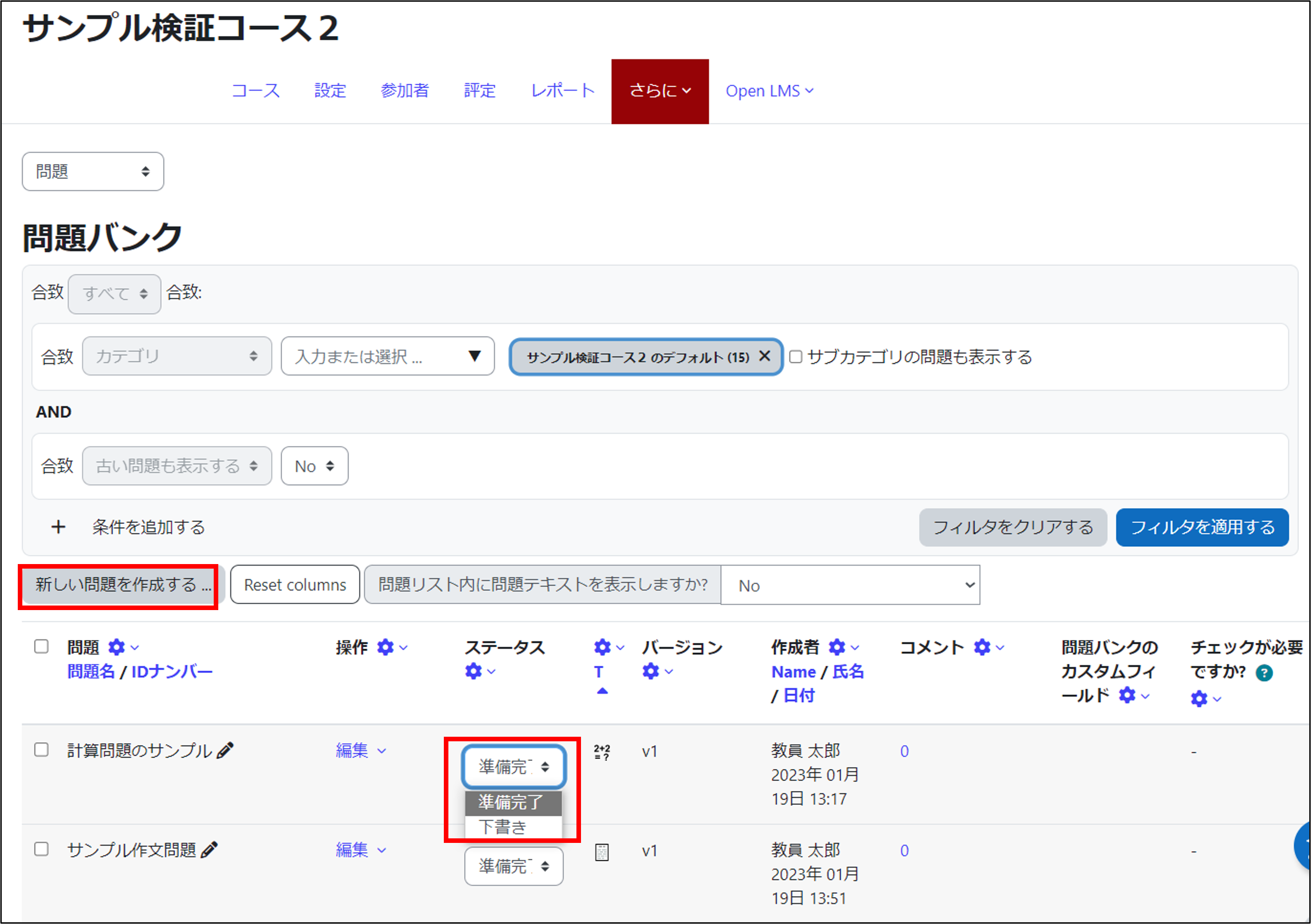
- カテゴリの管理
カテゴリにより作成した問題を分類分けすることが可能です。
カテゴリは主に2つの用途で利用します。小テストの分類分け
別のコースや教員間でも問題を共有できるためカテゴライズをすることで視認性が良くなります。
ランダム問題で利用
小テストでランダム問題を利用するには問題バンクのカテゴリを指定する必要があります。
履修者が小テストを受験する場合、指定したカテゴリ内の問題が受験の度にランダムで出題されます。
「カテゴリー」メニュー内で【カテゴリを追加する】をクリックしてカテゴリを作成します。
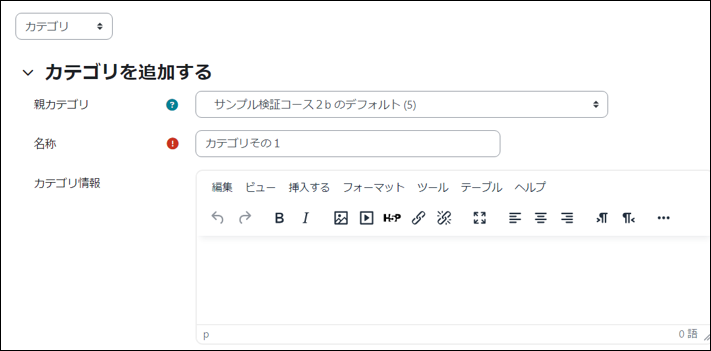
作成したカテゴリに問題を移動します。例では「カテゴリその1」という名称のカテゴリに問題を移動しています。
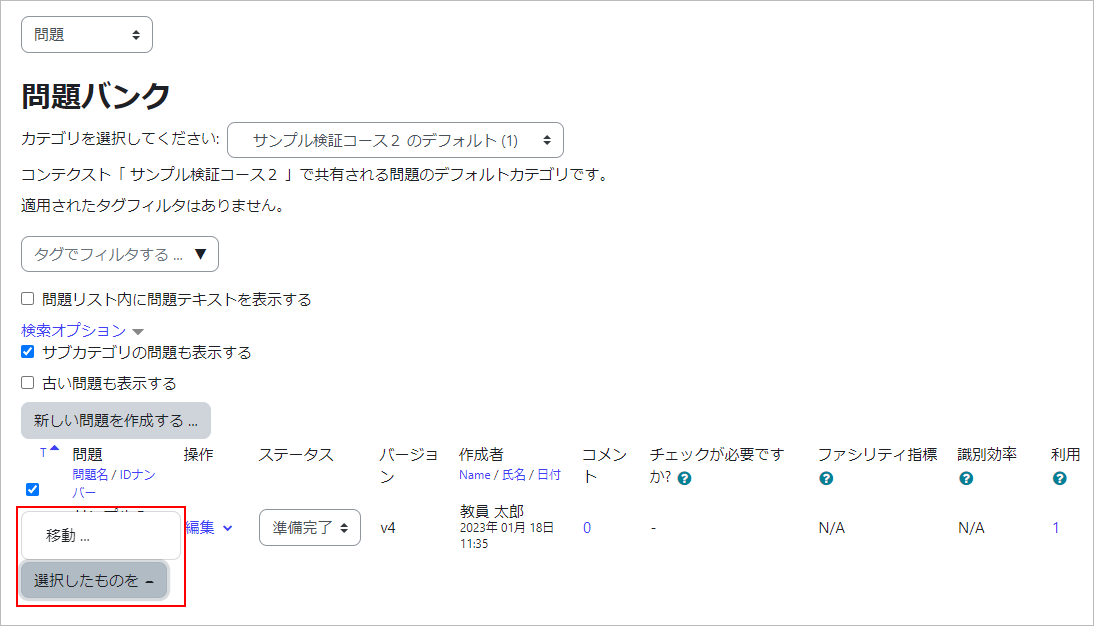
最終更新日 2024年8月22日